Gouvernance Teams et Microsoft 365 – Education
Teams est un magnifique support pédagogique, permettant de créer des classes collaboratives, de rassembler les enseignants autour de communautés pédagogiques, de faciliter l’apprentissage à distance, …. Et il ne faudrait pas qu’il devienne une source de problèmes.
Sur le point de vue pédagogique Teams peut donc être une réelle réussite, mais si vous n’y prenez pas garde, ce succès peut très vite se transformer en cauchemar. Il ne faudrait pas que les dérives connues sur les réseaux sociaux s’insinuent au sein de votre école, par le biais de Teams.
D’où viennent les risques ?
Teams avant d’être un outil au service des écoles, est un outil collaboratif pour le monde des entreprises. Il est donc configuré de bases avec certaines fonctionnalités très ouvertes pour favoriser la communication, l’échange et la collaboration. Cette ouverture très appréciée en entreprise est un véritable danger dans les écoles via l’imagination fertile de nos têtes blondes. Soyez-en sûr que la moindre opportunité sera exploitée souvent de manière innocente mais dans certains cas à des fins de nuire aux autres.
Pour bien comprendre ces risques, il faut avoir en mémoire le schéma suivant et les implications que cela entraine
La création des équipes Teams est en libre-service, donc vos administrateurs Microsoft 365, vos enseignants, vos élèves, tout ce beau monde peut donc créer une ou plusieurs équipes Teams pour ses propres besoins. Très rapidement sans y prendre garde, en tant qu’administrateur vous allez vous trouver face à une multitude d’équipes Teams hors de votre contrôle. Avec pour certaines d’entre elles, des contenus que vous auriez aimé éviter.
Teams propose un service de conversation privée, le chat. Par défaut, tous vos élèves peuvent discuter entre eux librement sans aucune forme de contrôle de la part des enseignants ou des administrateurs. Ici aussi je vous laisse imaginer les dérives possibles. Il existe assez d’outils grand publique pour que ceux-ci puissent discuter entre eux sans leur offrir l’opportunité de le faire via Teams. Il vaut mieux limiter les conversations pour que celles-ci ne se fassent qu’au sein d’une équipe à la vue de tous et sous le contrôle de l’équipe pédagogique.
Le système de stockage des fichiers d’une équipe Teams est basé sur un espace SharePoint, facilement accessible via des menus dans Teams. Avec un peu de curiosité, n’importe quel élève peut accéder à cet espace SharePoint. En tant qu’élève dans une équipe Teams, ceux-ci sont considérés comme des Membres de l’équipe, et donc comme Membres dans l’espace SharePoint associé à l’équipe. Cette notion de « membre » implique qu’il ont un accès en « Modification » sur SharePoint. Ce droit de modification permet les actions suivantes : Ajouter, modifier et supprimer des listes. Afficher, ajouter, mettre à jour et supprimer des éléments de liste et des documents. Donc à votre insu, ils peuvent dans ces espaces SharePoint créer/modifier des éléments, comme par exemple mettre en ligne des albums photos qu’ils peuvent se partager entre eux.
L’onglet « Fichiers » dans Teams, est accessible à tous vos élèves. Ils peuvent y mettre des documents de toutes sortes. Mais ils peuvent aussi modifier voir supprimer les documents publiés par leurs camarades, ou par les enseignants. Maintenir une organisation documentaire dans de telles conditions peut vite devenir un défi pour l’équipe pédagogique.
Beaucoup d’écoles apprécient le fait de pouvoir organiser des conférences audios et vidéos avec leurs classes. Mais l’organisation de ces visio-conférences n’est pas réservée exclusivement aux enseignants. Vos élèves peuvent sans aucune difficulté organiser leurs propres visio-conférences de façon tout à fait privée. Ces conférences pouvant être enregistrées et récupérées, je vous laisse imaginer où ces vidéos pourraient atterrir par la suite.
Teams est un superbe outil de collaboration, mais il ne rend pas tous les services. Le courrier électronique reste souvent un bon moyen de communication. En tant que direction de votre établissement scolaire, il vous arrivera de vouloir écrire un courrier à tous vos enseignants, à tous vos élèves, à tous les élèves d’une classe, etc … Vous serez alors tenté de mettre des listes de distributions en place. Lorsque un élève se voit intégrer dans une liste de distribution, il peut lui aussi l’utiliser pour envoyer des courriers à cette liste. Et très rapidement il pourrait noyer sa classe de courrier de type « spam » voir plus grave.
En plus de Teams, chaque élève possède un espace de stockage personnel et privé, OneDrive. Très pratique pour lui d’y sauvegarder ces documents scolaires personnels, mais rien ne l’empêche d’y mettre du contenu privé (photo de famille par exemple dans le meilleur des cas). A la limite tant qu’il garde ces contenus privés pas trop de soucis, mais il aura l’opportunité depuis OneDrive de partager ces contenus privés aussi bien au sein de l’école avec ses camarades que en dehors de l’école avec d’autres camarades. Que vont devenir ces contenus par la suite ?
Même si votre usage de Microsoft 365 se limite au courrier électronique, et à Teams, via la licence attribuée à vos élèves, ces derniers pourraient faire de Microsoft 365 d’autres usages. Utiliser Yammer comme réseau social au sein de votre école, utiliser Power Automate pour faire des copies de publications depuis Teams vers sa page Facebook, diffuser sur internet des formulaires électronique et des présentations Sway, diffuser des vidéos personnelles au sein de l’école, etc. La liste des possibilités est très longue.
Donc en terme de gouvernance, vous devez absolument établir toutes les dérives possibles et établir une liste d’actions à prendre en compte pour les éviter au maximum
Voici une liste non exhaustive des actions à envisager
- Contrôler la création des équipes dans Teams
- Désactiver le chat privé pour une partie de vos utilisateurs
- Désactiver l’organisation des réunions dans Teams pour une partie de vos utilisateurs
- Adapter les permissions dans SharePoint pour vos équipes Teams
- Interdire le partage d’éléments vers l’extérieur de votre école
- Mettre de la modération dans vos listes de distribution
- Configurer vos équipes Teams pour restreindre au maximum les actions autorisées par vos élèves
- Définir une charte claire sur les usages autorisés, et les éventuelles sanctions qui vont avec
- Etablir la liste des applications Microsoft 365 autorisées pour vos élèves, retirer le superflu
Mon article se veut préventif et non alarmiste. Microsoft 365 et Teams en particulier, est une réelle opportunité pour les établissements scolaires de parier sur une pédagogie numérique réussie. Il permet au-delà des aspects pédagogiques, d’établir un lien différent entre le corps enseignants et ces jeunes qui ont soifs de pratiques numériques. Mais comme tout outil, avant de le déployer et de le rendre accessible, il faut s’assurer que son usage ne sera pas perverti pour garantir un succès total.

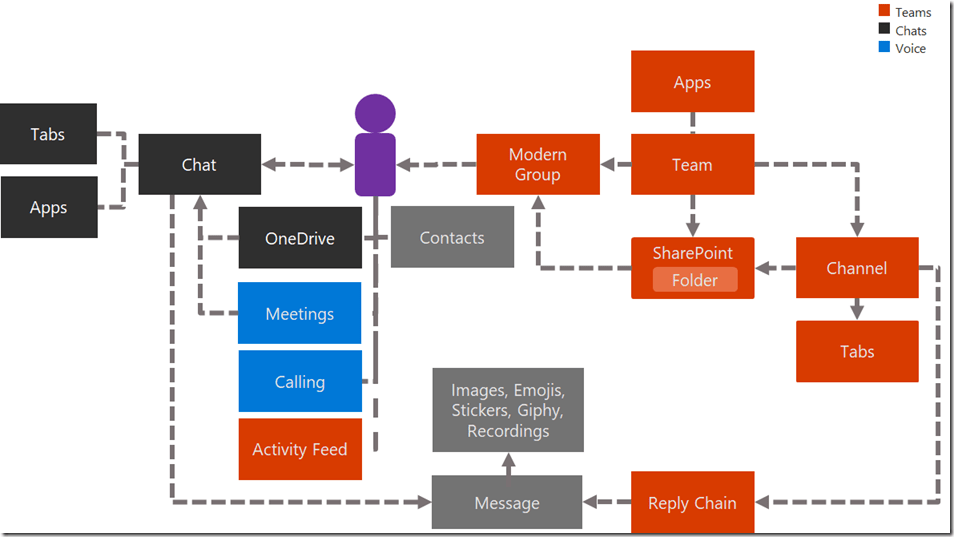
Comment désactiver le chat privé pour une partie de vos utilisateurs?